為什麼我不能登入到TP-Link設備的網頁管理介面?
對於無法登入TP-Link的網頁介面的使用者,可以採取多種方法嘗試,請參考下面的故障排除流程圖,步驟如下:
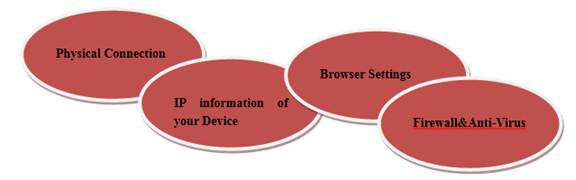
步驟1:檢查設備連接
TP-Link設備的網頁管理頁面是一個內部Web服務器,它不需網路即可使用,但需要TP-Link路由器和您想登錄到管理頁面的設備之間的實體連接。
對於有線設備(如有線路由器和數據機),請用網路線將電腦連接到LAN孔,並確保相應的LAN LED指示燈點亮。

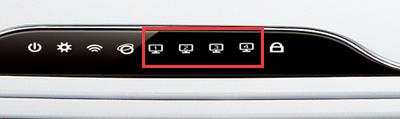
部分TP-Link設備(TL-WR700N Walmart版本)(TL-WA854RE)沒有LAN孔,請先連接到其無線網路(TP-LINK_XXXXXX)以訪問其網頁介面。
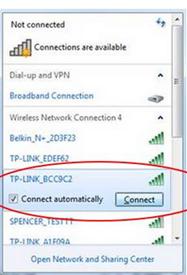
步驟2:IP資訊
您的電腦/設備必須有來自TP-Link設備的IP才能訪問其網頁管理介面。 大多數TP-Link設備預設啟用DHCP功能,這意味著它會自動為您的電腦/設備分配IP位址(自動取得IP位址)。 管理型交換器和某些基地台沒有啟用DHCP服務器功能,在這種情況下,您需要為您的電腦/設備設定手動IP位址才能訪問管理頁面。
1) 請參閱 FAQ 838來找到您電腦的IP資訊
2) 請參閱 FAQ 14 、 FAQ 41 來確認或更改您電腦的 TCP/IP設定
3)請參閱 FAQ 841 來確認您的IP資訊是否正確
如果您可以成功接收到TP-Link設備的回覆,這代表設備正常運行,可能是由您的瀏覽器或防火牆引起的問題。 盡可能使用不同的網頁瀏覽器或電腦。
步驟3:瀏覽器設定
將預設閘道/路由器IP位址輸入網址欄(也稱為URL欄),而不是搜尋欄。

步驟4:防火牆/防毒軟體設定
有時電腦上的防火牆或防毒軟體會阻止您進入路由器管理頁面,關閉防火牆或防毒軟體可以解決這個問題。
這篇faq是否有用?
您的反饋將幫助我們改善網站